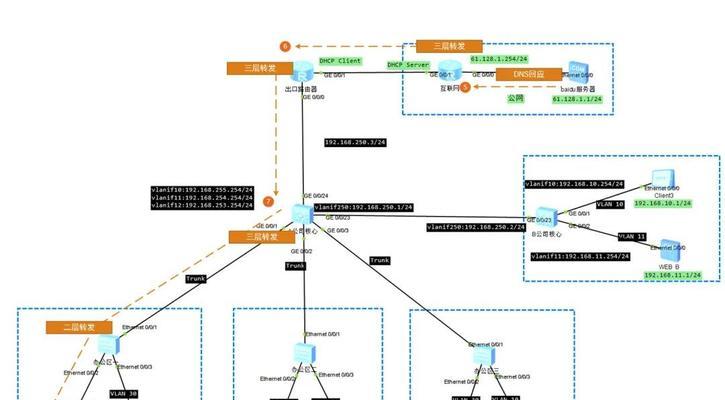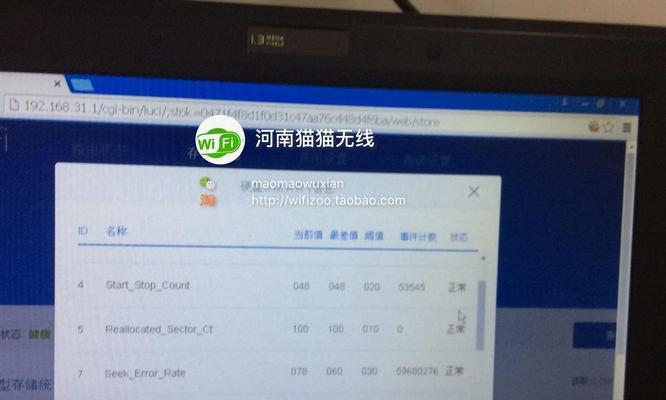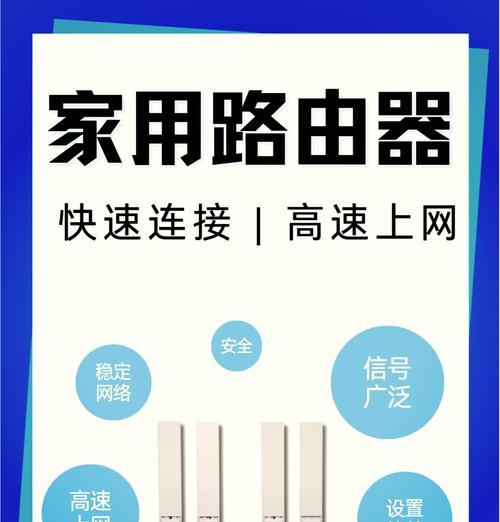路由器后面没有显示是哪个运营商?如何检查和解决?
- 电脑知识
- 2025-04-19
- 3
在现代网络生活中,路由器是连接我们与互联网世界的重要桥梁。然而,有时候我们会遇到路由器的指示灯显示异常,特别是当路由器后面没有显示是哪个运营商时,用户可能会感到困惑。本文将指导您如何检查并解决这一问题,让您能够迅速恢复网络连接。
一、了解路由器的指示灯
路由器的指示灯通常会显示网络状态、无线连接、有线连接以及与运营商连接的状态。若没有运营商指示灯,您可能需要通过其他方法来确认连接状态。
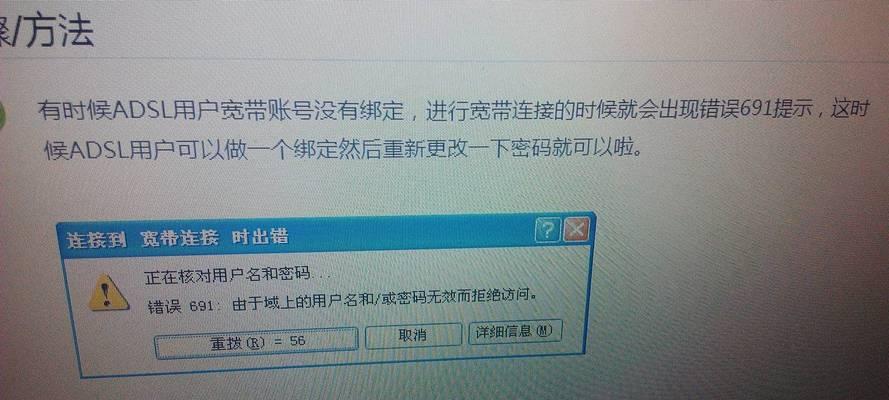
二、检查路由器设置
1.连接路由器
确保您的电脑或手机已经成功连接到路由器。通常,我们通过无线网络或有线网络连接到路由器后,才能进行后续设置。
2.打开路由器后台管理界面
在浏览器地址栏输入路由器的IP地址(通常为192.168.0.1或192.168.1.1),输入管理员账号和密码登录到路由器后台管理界面。
3.检查连接状态
在后台管理界面中,通常会有“状态”或“运行状况”选项,点击进入后可以查看到宽带连接状态,包括运营商信息。

三、检查路由器固件
路由器的固件可能含有bug,影响到某些指示灯或信息的显示。您需要检查是否有固件更新。
1.在后台管理界面中寻找固件更新选项
2.查看是否有可用的固件版本更新
如果有,按照指示进行更新操作。
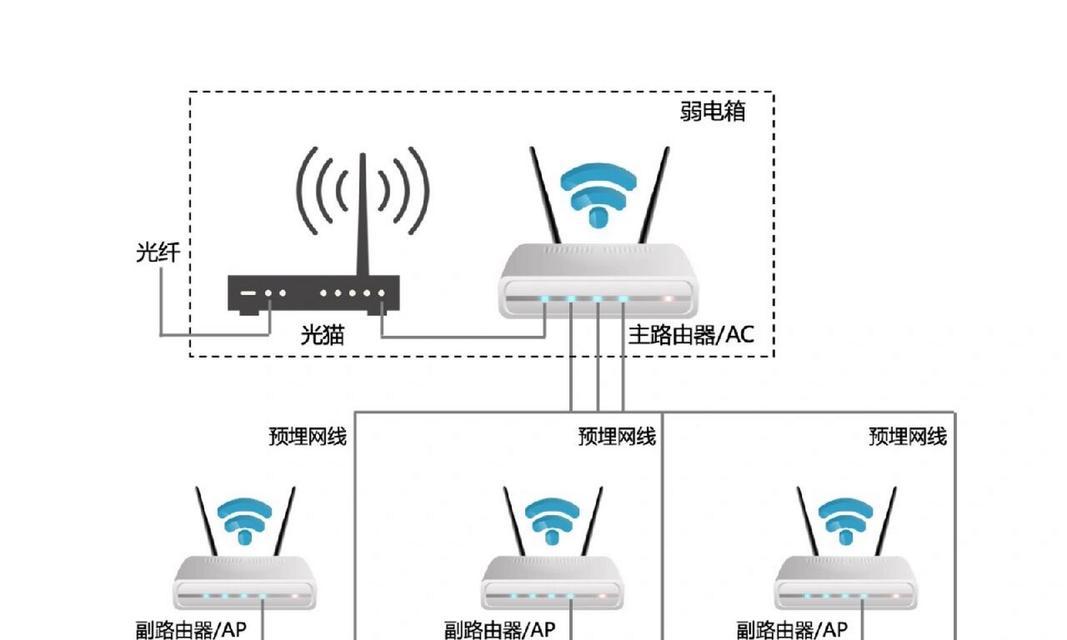
四、检查物理连接
确保所有与路由器连接的物理线路都正确无误。运营商提供的网线需要连接到路由器的WAN口。
五、重置路由器
如果以上步骤都无法解决问题,您可以尝试重置路由器到出厂设置,然后重新配置。
1.找到路由器上的重置按钮,通常是一个小孔
2.使用尖锐物品长按重置按钮几秒钟
重置后,路由器将恢复到初始状态,您需要重新设置网络参数。
六、联系路由器厂商或运营商
如果上述步骤都无法解决问题,可能需要联系路由器厂商的技术支持或您的网络服务提供商。
1.准备路由器型号、购买日期等信息
2.向他们提供您遇到的问题细节
他们可能会提供更专业的解决方案或更换设备。
结语
路由器后面没有显示运营商信息确实可能会带来一些麻烦,但通过上述的检查和解决步骤,您应该能够恢复正常的网络连接。重要的是,保持路由器软件的更新,以及定期检查物理连接,这将有助于减少类似问题的发生。希望本文能够帮助您解决路由器连接问题,让您的网络生活更加顺畅。
版权声明:本文内容由互联网用户自发贡献,该文观点仅代表作者本人。本站仅提供信息存储空间服务,不拥有所有权,不承担相关法律责任。如发现本站有涉嫌抄袭侵权/违法违规的内容, 请发送邮件至 3561739510@qq.com 举报,一经查实,本站将立刻删除。!
本文链接:https://www.zhenyan.net/article-8840-1.html